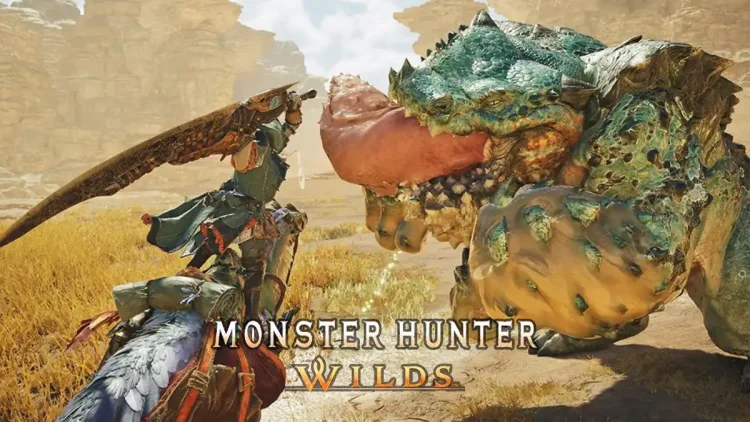Monster Hunter Wilds a finalement répondu aux demandes des fans avec une toute nouvelle fonctionnalité: un mode photo qui vous permet de congeler l’action et de capturer les moments parfaits. Que vous visiez à capturer des scènes de bataille épiques, des paysages étonnants ou simplement de montrer votre équipement de chasseur, ce guide couvre tout ce que vous devez savoir sur la façon d’utiliser efficacement le mode Monster Hunter Wilds Photo.
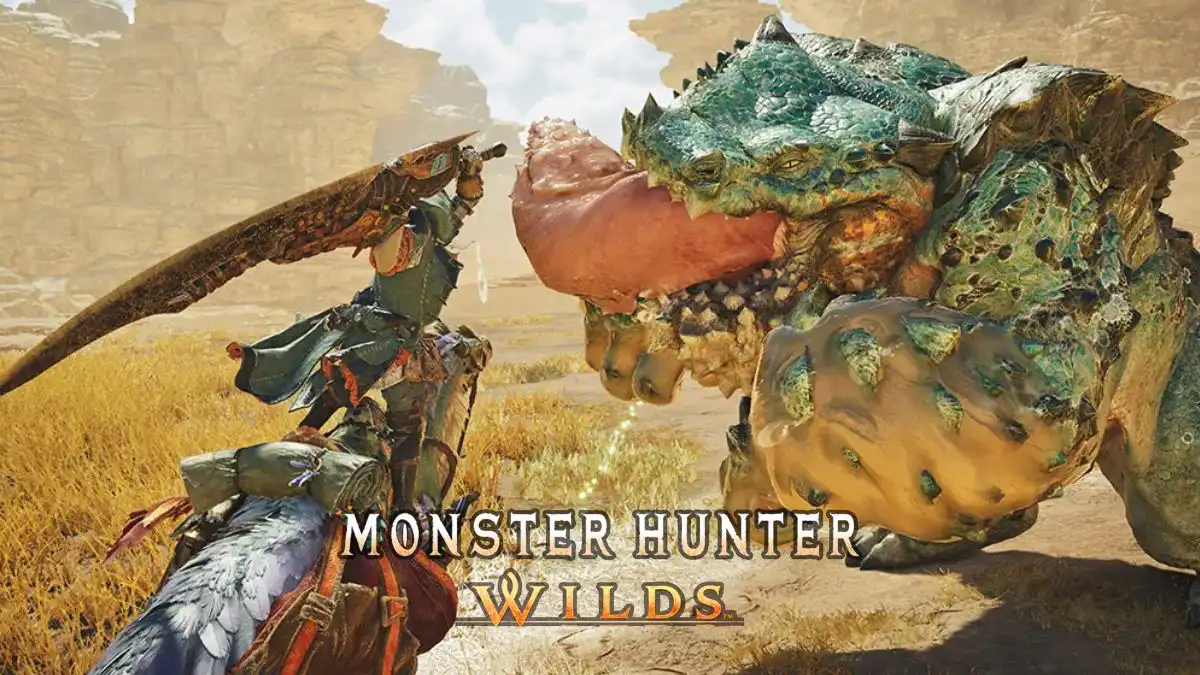
Comment accéder au mode photo dans Monster Hunter Wilds
Il existe deux façons principales d’accéder au mode photo dans Monster Hunter Wilds:
Via le menu du système
- Appuyez sur le Options ou menu bouton pour ouvrir le menu principal.
- Accédez à la Onglet Système (Icône COG).
- Sélectionner Mode photo.
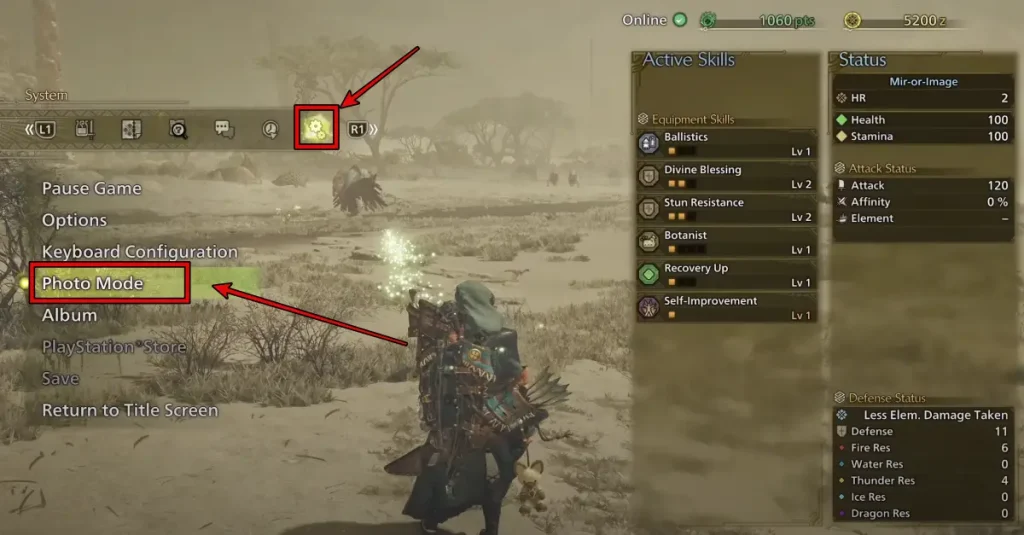
Accès rapide via le menu radial
Pour un accès plus rapide pendant les chasses, vous pouvez ajouter le mode photo à votre menu radial:
- Ouvrez votre Boîte d’articles au camp ou accéder au menu.
- Sélectionner Personnaliser le menu radial.
- Choisissez lequel menu radial Pour modifier (la communication Radial Menu fonctionne bien).
- Affecter le mode photo à une fente vide.
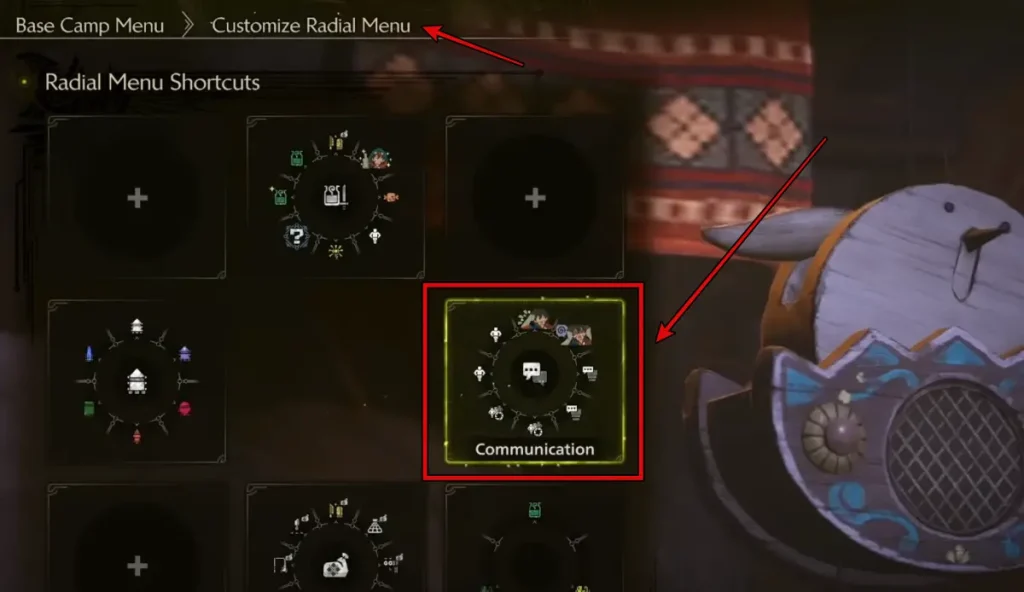
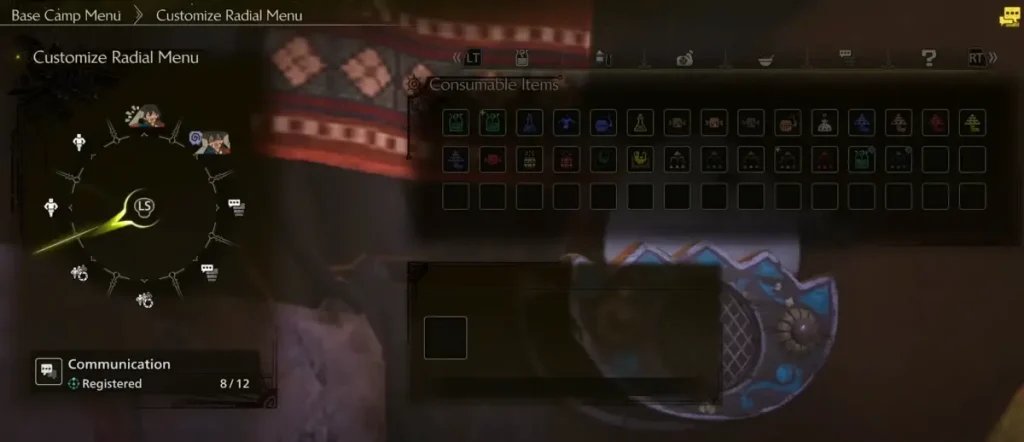
Conseil de pro: L’ajout de mode photo à votre menu radial est fortement recommandé, car il vous permet de capturer rapidement des moments inattendus pendant les chasses sans naviguer dans plusieurs menus.
Commandes de mode photo
Voici une ventilation complète de toutes les commandes disponibles en mode photo Monster Hunter Wilds:
| Fonction | Playstation | PC |
| Cadre de déplacement | Bâton gauche | Wasd |
| Prendre des photos | X | F |
| Mode de sortie de la photo | ○ | Cliquez avec le bouton droit sur |
| Zoom | L2 / R2 | C / z |
| Sous-menu ouvert | Triangle | R |
| Modifier le menu | L1 | Q |
| Mode de visualisation de commutation | Carré | G |
| Déplacer la caméra (horizontal / vertical) | D-pad | Clés de flèches |
| Mode de commande de commutation | L3 | Changement de gauche |
| Jeu de pause | R3 | Fin |
Monster Hunter Wilds Photo Mode Caractéristiques
Le mode photo offre deux options de vue distinctes:
| Afficher les options | Description |
| Vue à la première personne | Par défaut lors de la saisie du mode photo, montre exactement ce que votre chasseur voit. |
| View à la troisième personne | Activé en appuyant sur Square / X, vous permet de prendre des photos de votre chasseur et de vos compagnons. |
Pause de l’action
L’une des améliorations les plus significatives du mode Photo Monster Hunter Wilds est le Capacité à suspendre le jeu. Appuyez sur R3 ou terminez pour congeler complètement l’action, en vous donnant tout le temps dont vous avez besoin pour configurer la photo parfaite.
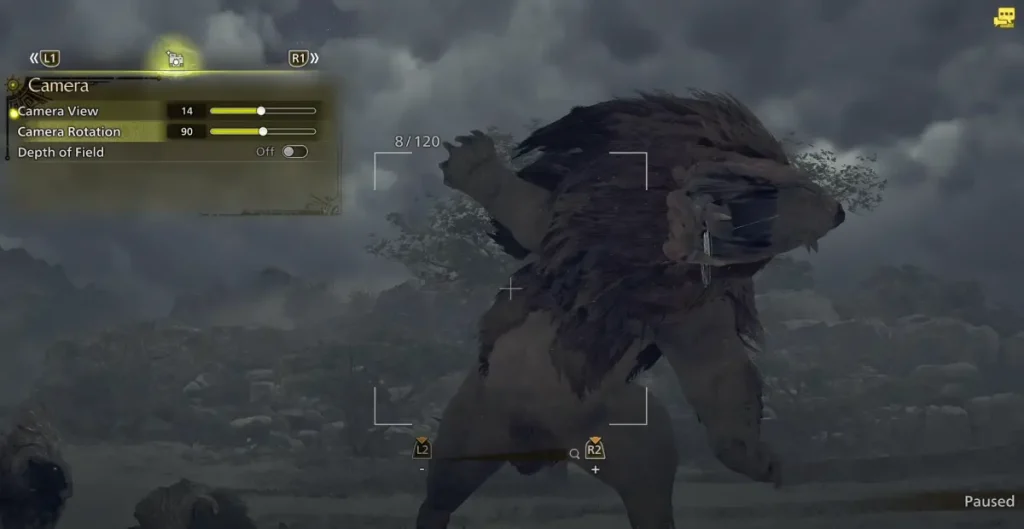
Important: La pause ne fonctionne que dans mode hors ligne ou solo en ligne. Si un autre joueur rejoint votre chasse via le signal SOS, la fonction de pause devient indisponible.
Lisez également:
Contrôles de caméra avancées
Accéder à ces commandes de caméra avancées par appuyant sur L1 ou Q Pour ouvrir le Modifier le menu:
| Contrôles de la caméra | Description |
| Vue de la caméra | Ajuste le niveau de zoom |
| Rotation de la caméra | Modifie l’angle de la caméra (inclination) |
| Profondeur de champ | Basculer / désactiver pour les effets de flou d’arrière-plan |
| Profondeur de concentration | Contrôle quelle partie de l’image reste au point (uniquement disponible lorsque la profondeur de champ est activée) |
| Rapport focal | Ajuste à quel point l’effet flou est intense (uniquement disponible lorsque la profondeur de champ est allumée) |
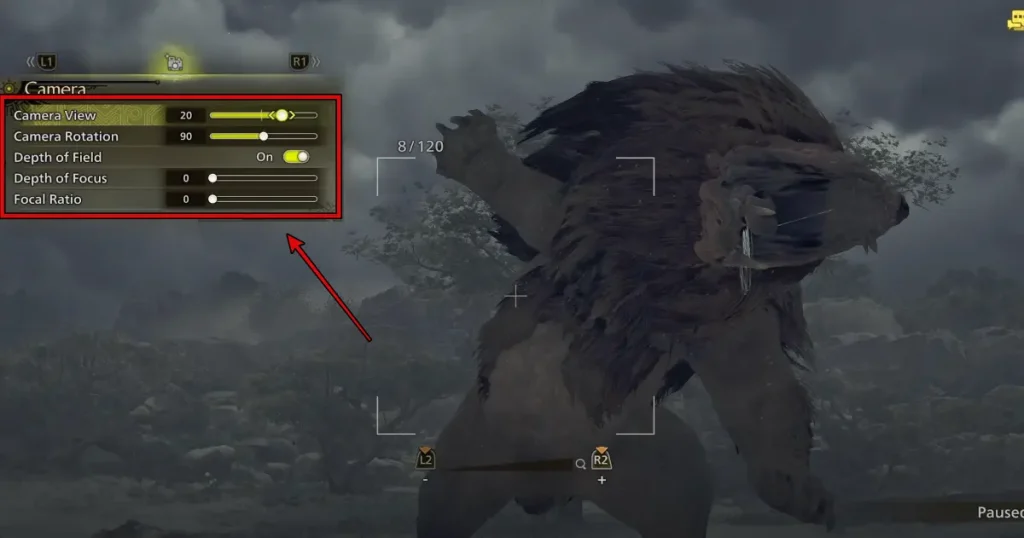
Hunter pose et gestes
En mode View à la troisième personne, vous pouvez:
- Sélectionnez dans divers ensembles de pose (mignon, puissant, prêt pour la bataille, joyeux, etc.).
- Utilisez tous les gestes que vous avez déverrouillés dans le jeu.
- Changez l’expression de votre chasseur.

Fonctionnalités supplémentaires (sous-menu)
Appuyez sur Triangle ou R pour accéder à encore plus de fonctionnalités supplémentaires dans Monster Hunter Wilds Photo Mode:
- Hide Ui: Supprime tous les éléments d’interface pour les captures d’écran nettoyantes.
- Minuteur: Définissez un compte à rebours de 3 ou 10 secondes.
- Album: Consultez vos photos précédemment prises.
Où sont vos photos de monstres Hunter Wilds enregistrés?
Toutes les photos que vous prenez dans Monster Hunter Wilds sont enregistrées dans votre album en jeu, auquel vous pouvez accéder:
- Ouvrant le Sous-menu pendant que dans Mode photo et sélectionner Aller à l’album.
- Dans le menu principal, accédez à Système et sélectionner Album.
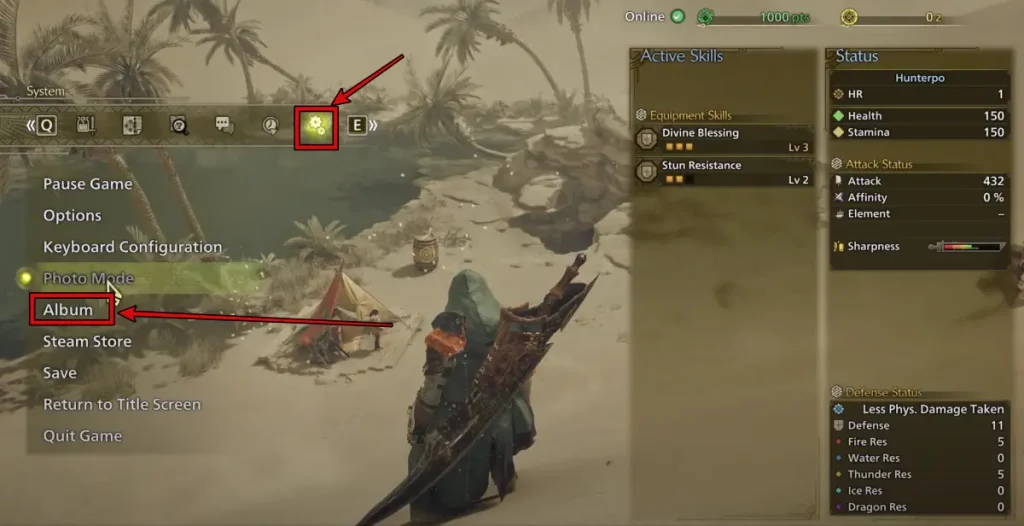
File des emplacements sur différentes plates-formes
Lorsque vous capturez les moments épiques de Monster Hunter Wilds en utilisant le mode photo, vos instantanés sont enregistrés dans quelques endroits pratiques. Si vous préférez trouver vos photos directement sur votre appareil pour l’édition, la sauvegarde ou le partage, voici où ils sont stockés en fonction de votre plate-forme:
- Sur PCsi vous jouez à travers VapeurVos captures d’écran sont enregistrées dans le dossier suivant:
- C: \ Program Files (x86) \ Steam \ Steamapps \ Common \ MonsterHunterWilds \ Captures d’écran
- [Your Steam Library Location]\ Steamapps \ Common \ MonsterHunterWilds \ Captures d’écran
- Pour console joueursvos photos sont enregistrées dans le dossier de capture d’écran par défaut de votre console. Vous pouvez vérifier la galerie de stockage ou de support de votre console pour localiser vos images enregistrées.
Conseils avancés en mode photo
Le mode photo avancé dans Monster Hunter Wilds vous permet de faire plus que de prendre des photos. Vous pouvez raconter des histoires épiques avec vos photos. Que vous souhaitiez capturer de superbes moments de monstres ou montrer le style de votre chasseur, ces conseils simples vous aideront à améliorer votre photographie en jeu. Voici quelques conseils que vous pouvez suivre:

Pour les photos de monstres épiques
- Utilisez des fonctionnalités de pause pendant les moments de monstre dramatiques.
- Basculez la profondeur du champ et ajustez la mise au point pour brouiller l’arrière-plan.
- Positionnez-vous à un angle inférieur, en regardant les monstres pour des tirs plus imposants.
- Cachez l’interface utilisateur pour des captures d’écran propre et cinématographiques.
- Utilisez la vue à la troisième personne pour inclure votre chasseur pour référence à l’échelle.
Pour les coups de chasse
- Trouvez des zones avec un bon éclairage naturel (comme les clairières ou près de l’eau).
- Utilisez des poses qui mettent en évidence votre armure et votre arme.
- Ajustez le rapport focal pour un flou de fond agréable qui se concentre sur votre chasseur.
- Essayez différentes rotations de caméras pour des angles plus dynamiques.
- Ajoutez des gestes pour donner votre personnalité de chasseur.
Pour la photographie de paysage
- Cherchez des points de vue élevés pour une vue imprenable.
- Utilisez le mode à la première personne pour des vues dégagées.
- Attendez les changements de temps dramatiques ou les changements de temps de la journée.
- Expérimentez la rotation de la caméra pour créer des lignes d’horizon intéressantes.
- Envisagez d’inclure de petits éléments environnementaux au premier plan pour la profondeur.
Bien que le mode Photo Monster Hunter Wilds soit déjà impressionnant, voici quelques fonctionnalités que les fans espèrent voir dans les futures mises à jour:
- Plus d’options de filtre et de réglages des couleurs.
- La possibilité d’ajouter des cadres ou des bordures.
- Accès en mode photo pendant les chasses multijoueurs avec une pause.
- Poses supplémentaires et options de gestes.
- Capacités de partage des médias sociaux directs.
Monster Hunter Wilds Photo est une énorme amélioration par rapport aux jeux précédents. Il vous donne des outils incroyables pour capturer vos aventures en détail. Ces fonctionnalités vous aident vraiment à économiser des moments inoubliables de votre voyage et de votre chasse. N’oubliez pas d’ajouter le mode photo à votre menu radial pour un accès rapide, et n’ayez pas peur d’expérimenter tous les paramètres disponibles pour trouver votre photo parfaite!